outlook向人定点自动发送邮件的教程
2023-09-28 10:31:59作者:极光下载站
相信大部分用户在日常的工作中都会接触到outlook软件,因为用户有时会遇到需要收发电子邮件的情况,当用户在使用outlook软件时,可以根据自己的需求来设置在指定时间发送邮件,这样可以为用户带来了许多的便利,让邮件在合适的时间内发送给收件人,因此outlook软件收获了不少用户的喜欢,那么用户应该怎么向人定点发送邮件呢,其实操作的过程是很简单的,用户直接在编辑页面上找到其中的延迟发送选项,接着选择其中的不早于时间节点,随后进入到选项窗口中,用户选择其中的发送/接收选项来设置自动发送/接收的时间间隔即可,那么接下来就让小编来向大家分享一下outlook向人定点自动发送邮件的方法教程吧,希望用户能够喜欢。
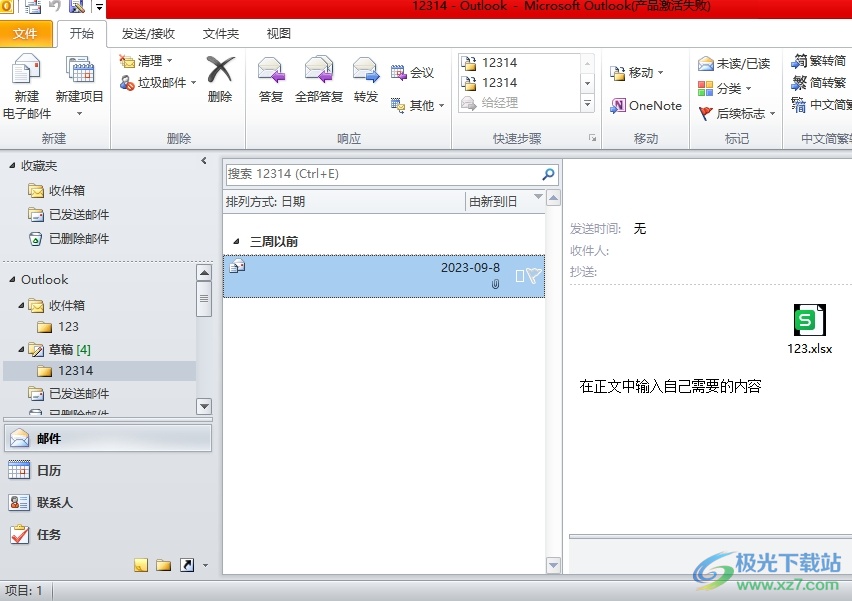
方法步骤
1.用户在电脑上打开outlook软件,并来到主页上点击菜单栏中的新建电子邮件选项
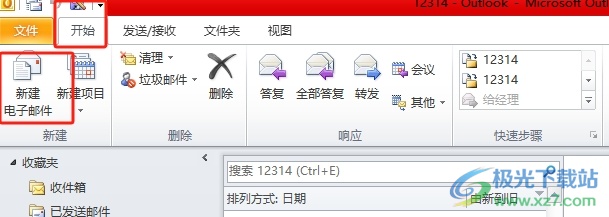
2.在弹出来的电子邮件编辑页面上,用户输入正文内容后设置好收件人选项
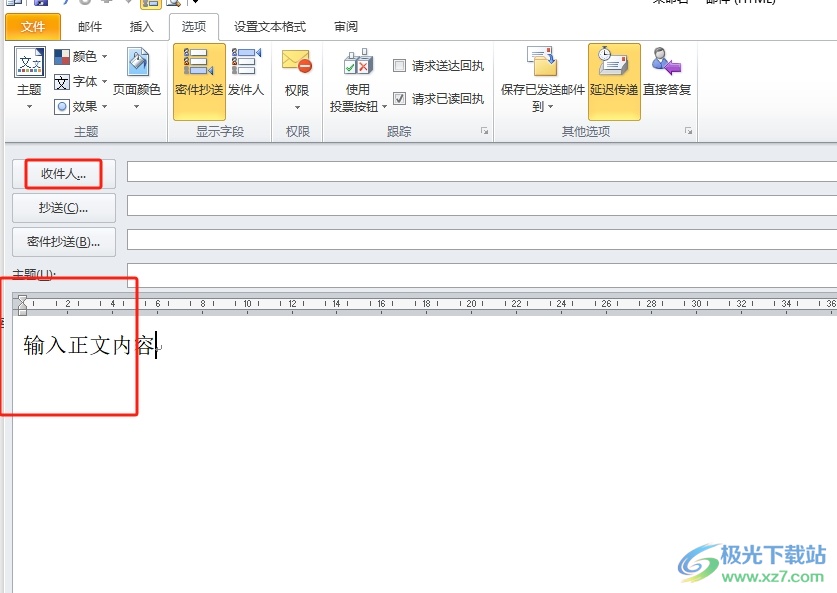
3.接着点击菜单栏中的选项功能,在弹出来的下拉选项卡中,用户选择其中的延迟发送选项
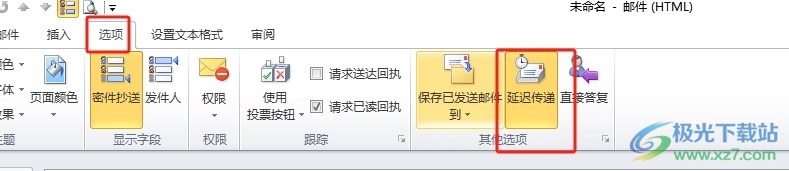
4.在打开的延迟发送窗口中,用户设置好传递不早于选项后按下关闭按钮
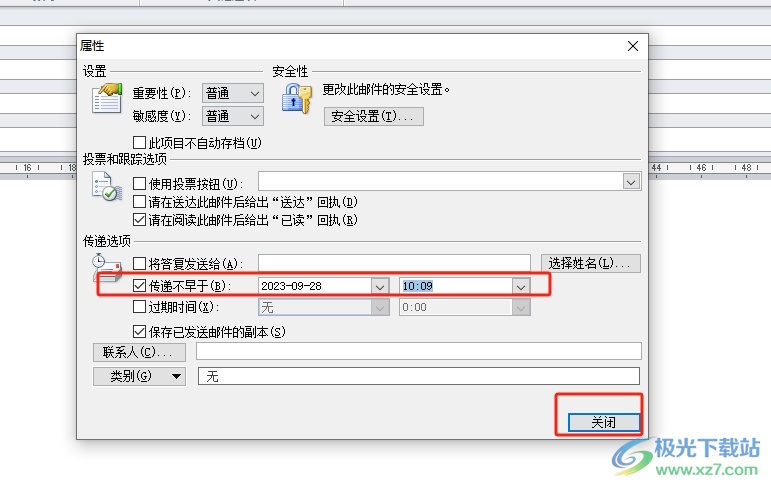
5.这时继续点击菜单栏中的文件选项,在弹出来的下拉框中选择选项功能
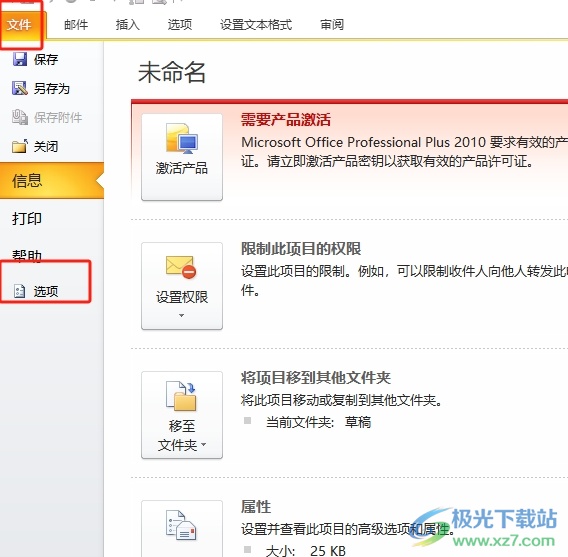
6.打开选项窗口后,用户在左侧的选项卡中点击高级选项卡
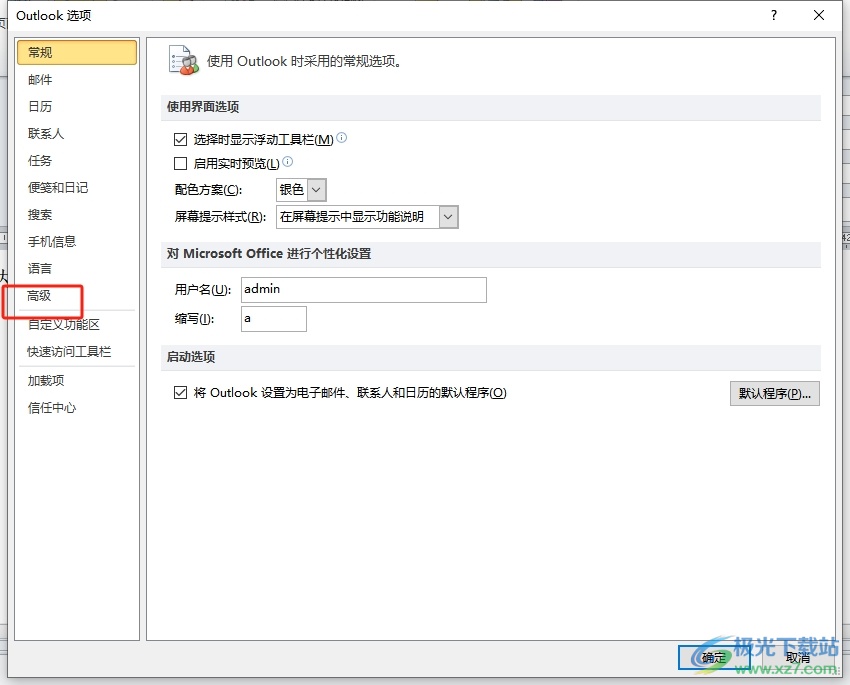
7.接着在右侧页面中,用户找到发送和接收板块并按下发送/接收按钮
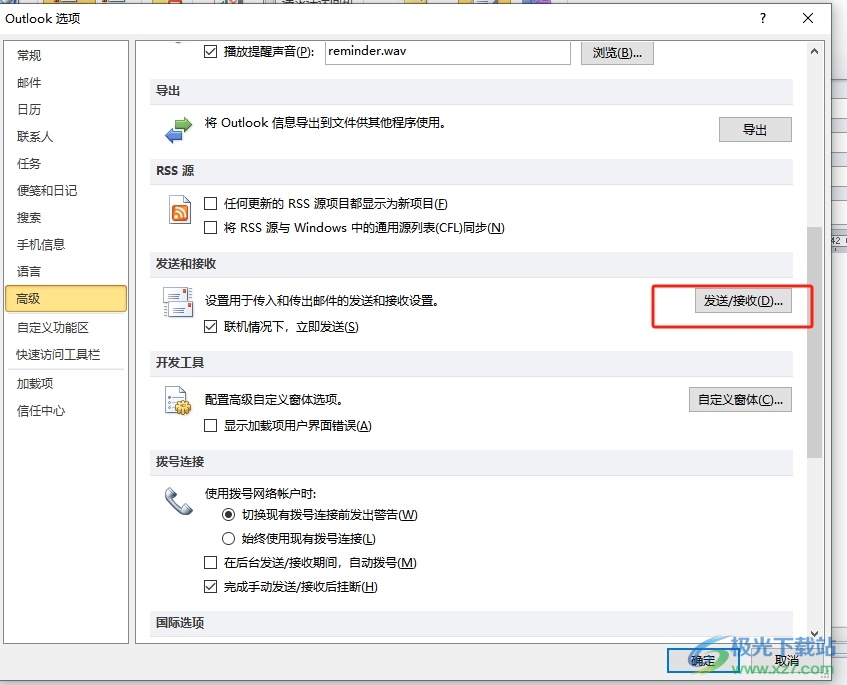
8.进入到发送/接收组窗口中,用户直接勾选并设置安排自动发送/接收的时间间隔选项,这样到达指定日期和时间后,邮件就会自动发送或自动接收
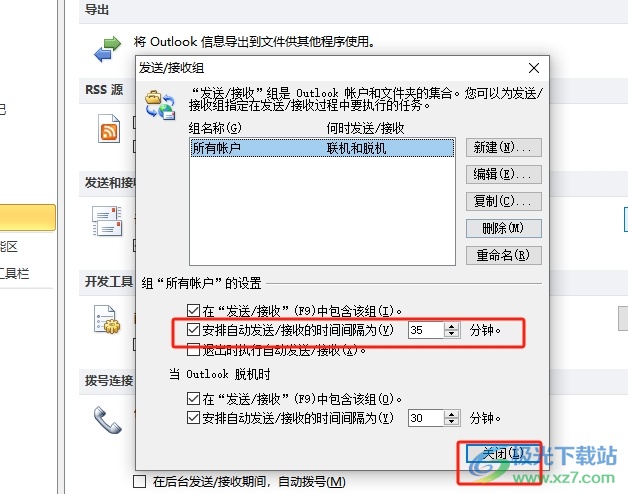
以上就是小编对用户提出问题整理出来的方法教程,用户从中知道了大致的操作过程为编辑新电子邮件——找到延迟发送功能——设置不早于时间——进入选项窗口——高级板块中点击发送/接收——勾选安排自动发送/接收的时间间隔时间这几步,方法简单易懂,感兴趣的用户快来试试看吧。
